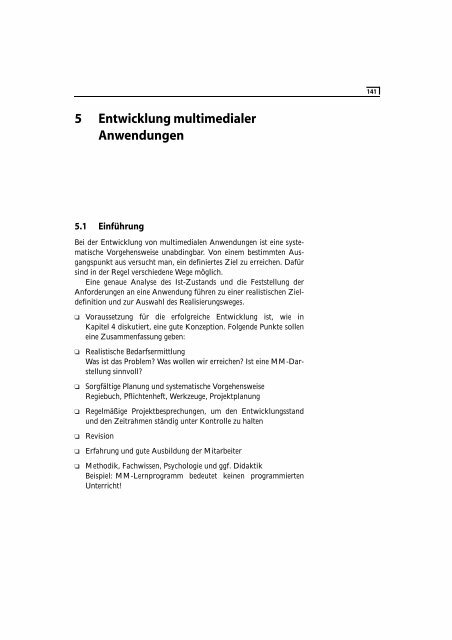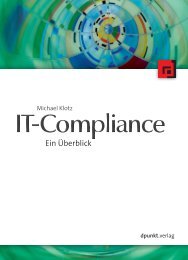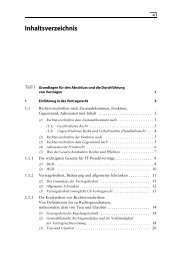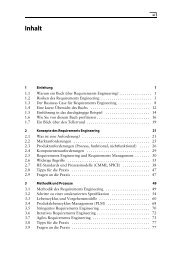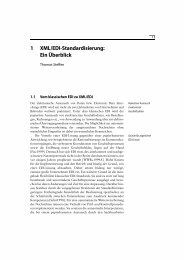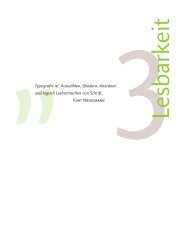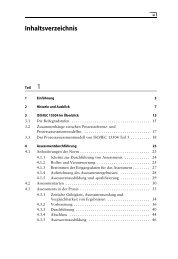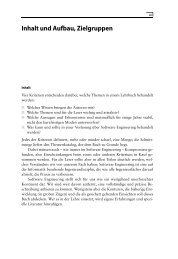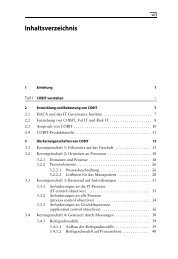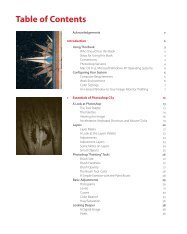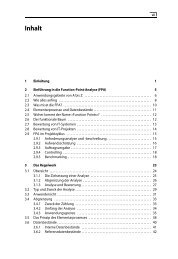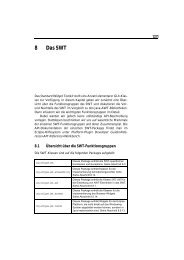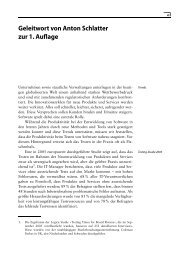5 Entwicklung multimedialer Anwendungen
5 Entwicklung multimedialer Anwendungen
5 Entwicklung multimedialer Anwendungen
Erfolgreiche ePaper selbst erstellen
Machen Sie aus Ihren PDF Publikationen ein blätterbares Flipbook mit unserer einzigartigen Google optimierten e-Paper Software.
5 <strong>Entwicklung</strong> <strong>multimedialer</strong> <strong>Anwendungen</strong><br />
5 <strong>Entwicklung</strong> <strong>multimedialer</strong><br />
<strong>Anwendungen</strong><br />
5.1 Einführung<br />
Bei der <strong>Entwicklung</strong> von multimedialen <strong>Anwendungen</strong> ist eine systematische<br />
Vorgehensweise unabdingbar. Von einem bestimmten Ausgangspunkt<br />
aus versucht man, ein definiertes Ziel zu erreichen. Dafür<br />
sind in der Regel verschiedene Wege möglich.<br />
Eine genaue Analyse des Ist-Zustands und die Feststellung der<br />
Anforderungen an eine Anwendung führen zu einer realistischen Zieldefinition<br />
und zur Auswahl des Realisierungsweges.<br />
❑ Voraussetzung für die erfolgreiche <strong>Entwicklung</strong> ist, wie in<br />
Kapitel 4 diskutiert, eine gute Konzeption. Folgende Punkte sollen<br />
eine Zusammenfassung geben:<br />
❑ Realistische Bedarfsermittlung<br />
Was ist das Problem? Was wollen wir erreichen? Ist eine MM-Darstellung<br />
sinnvoll?<br />
❑ Sorgfältige Planung und systematische Vorgehensweise<br />
Regiebuch, Pflichtenheft, Werkzeuge, Projektplanung<br />
❑ Regelmäßige Projektbesprechungen, um den <strong>Entwicklung</strong>sstand<br />
und den Zeitrahmen ständig unter Kontrolle zu halten<br />
❑ Revision<br />
❑ Erfahrung und gute Ausbildung der Mitarbeiter<br />
❑ Methodik, Fachwissen, Psychologie und ggf. Didaktik<br />
Beispiel: MM-Lernprogramm bedeutet keinen programmierten<br />
Unterricht!<br />
141
142<br />
Phasen<br />
Abb. 5–1<br />
Wasserfallmodell für<br />
MM-<strong>Entwicklung</strong><br />
5 <strong>Entwicklung</strong> <strong>multimedialer</strong> <strong>Anwendungen</strong><br />
5.2 <strong>Entwicklung</strong>sprozess<br />
5.2.1 Vorgehensmodelle<br />
Dieses Kapitel ist ein Exkurs zu einigen Vorgehensmodellen aus dem<br />
Gebiet des Software Engineering.<br />
Phasenmodell<br />
Das Projekt wird in mehrere Phasen aufgeteilt. Diese Phasen sind in<br />
einer zeitlichen und/oder logischen Reihenfolge angeordnet und müssen<br />
auch so durchlaufen werden. Die Ergebnisse einer Phase bilden die<br />
Basis für die nachfolgende. Der Vorteil ist, dass dadurch komplexe<br />
Aufgaben transparenter werden. Die einzelnen Schritte können unterschiedlich<br />
tief gegliedert sein. Beispiele für Phasen sind: Vorphase,<br />
Analyse, Design, Realisierung und Einführung.<br />
Diese Vorgehensweise ist bei multimedialen <strong>Anwendungen</strong> sehr<br />
einengend und nicht praktikabel. Ein mögliches Vorgehensmodell für<br />
manche Aufgaben in einem multimedialen Projekt könnte aber auf das<br />
Phasenmodell aufbauen. Die einzelnen Schritten müssen jedoch feiner<br />
als im Phasenmodell unterteilt sein. Sie können parallel zueinander<br />
verlaufen wie z.B. bei der Erstellung von Assets.<br />
Wasserfallmodell<br />
Das Modell besteht aus Phasen, mit der Möglichkeit zur Rückkopplung<br />
nur zur unmittelbar vorangegangenen Phase. Eine Iteration, die z.B. aufgrund<br />
entdeckter Schwachstellen notwendig wird, ist nur zwischen jeweils<br />
zwei aufeinander folgenden Phasen erlaubt. Um das Ziel nicht zu verfehlen<br />
und um auf dem jeweils definierten Stand aufbauen zu können, sollte<br />
jede Phase durch einen Test abgeschlossen und dokumentiert werden.<br />
Anforderungsanalyse<br />
Storyboard / Flowchart<br />
Assetserstellung/<br />
-beschaffung<br />
Programmierung /<br />
Authoring<br />
Test / Implementierung
Prototyping<br />
5.2 <strong>Entwicklung</strong>sprozess<br />
Multimediale <strong>Anwendungen</strong> zeichnen sich durch ihre Komplexität<br />
aus, die meist schwer in Phasen erfassbar ist. Das Ziel des Prototyping<br />
besteht darin, möglichst schnell ein erstes Ergebnis zu präsentieren.<br />
Das Verfahren hat den Vorteil, dass bereits in der Planungsphase Etappen<br />
definiert, Zwischenergebnisse präsentiert und Änderungen dynamisch<br />
vorgenommen werden können (s. Abb. 5–2). Werden die Anforderungen<br />
erfüllt, wird das System eingeführt, werden Sie nicht erfüllt,<br />
wird entweder das Konzept und die Realisierung oder nur die Realisierung<br />
überarbeitet.<br />
Das Prototyping ist ein sinnvolles Verfahren bei der Multimedia-<br />
<strong>Entwicklung</strong>, das für folgende Tätigkeiten eingesetzt wird:<br />
❑ Überprüfung der Machbarkeit<br />
❑ Demonstration für den Kunden<br />
❑ Erläuterung von Designaspekten<br />
Spiralmodell<br />
Erstellung des<br />
Produkts<br />
Prototyp<br />
Verfeinerung<br />
Analyse /<br />
Anforderungen<br />
Prototyp<br />
Evaluierung<br />
Schnelldesign<br />
Prototyp<br />
Erstellung<br />
Das Spiralmodell ist durch ein phasenweises Vorgehen, eine feste Folge<br />
von wiederkehrenden Aktivitäten in jeder Phase und einer Miteinbindung<br />
des Prototyping-Modells und der Alternativenbewertung wie<br />
z.B. der Risikoanalyse in den jeweiligen Prototypen gekennzeichnet.<br />
Abb. 5–2<br />
Das Prototyping<br />
143
144<br />
Abb. 5–3<br />
Das Spiralmodell<br />
OOA-Modell<br />
5 <strong>Entwicklung</strong> <strong>multimedialer</strong> <strong>Anwendungen</strong><br />
Jeder Teilschritt umfasst ein Vorgehenskonzept, eine Ermittlung der<br />
Anforderungen, einen Produktentwurf und eine Prototyperstellung.<br />
Bestimmung der<br />
Ziele, Alternativen<br />
und Einschränkungen<br />
Freigabe<br />
Planung der<br />
nächsten Phase<br />
Das objektorientierte Modell<br />
Anforderungs-<br />
/Lebenszyklusplan<br />
<strong>Entwicklung</strong>splan<br />
Integration<br />
und Testplan<br />
Kumulative<br />
Kosten<br />
Risikoanalyse<br />
Risikoanalyse<br />
Prototyp 1<br />
Vorgehenskonzept<br />
Projektfortschritt<br />
Validierung der<br />
Spezifikation<br />
Risikoanalyse<br />
Validierung des<br />
Produktentwurfs<br />
Risikoanalyse<br />
Prototyp Prototyp Prototyp<br />
System-<br />
spezifikationen<br />
Akzeptanztest/<br />
Abnahme<br />
Einführung<br />
Produktentwurf<br />
Integrationstest<br />
Bewertung von<br />
Alternativen sowie<br />
Erkennen und<br />
Beseitigen von Risiken<br />
Modultest<br />
Feinkonzept<br />
Implementierung<br />
Durchführung und<br />
Validierung<br />
Dieses Modell basiert auf der Wiederverwendung von Komponenten.<br />
Die Wiederverwendung erfolgt auf den Ebenen der Analyse (Subsysteme,<br />
Klassen, Klassenhierarchien), dem Entwurf und der Implementierung.<br />
Das Modell ist bottom-up-orientiert. Bei jeder Aktivität<br />
(Ebene) wird geprüft (durch Suchen), ob Komponenten wiederverwendet<br />
werden können. So kann ein bereits vorhandenes OOA-Modell<br />
(Object Oriented Analysis) bzw. ein OOD-Modell (Object Oriented<br />
Design) in der Definitions- bzw. Entwurfsphase wiederverwendet werden<br />
(s. Abb. 5–4). Der Schwerpunkt liegt bei diesem Modell auf der<br />
Wiederverwendbarkeit und weniger auf der Eigenentwicklung.
Änderung<br />
Änderung<br />
Definition<br />
Implementierung<br />
Produkt A<br />
Produkt B<br />
OOA-Modell<br />
Entwurf<br />
OOD-Modell<br />
Produkt<br />
5.2.2 Autorensysteme<br />
OOA-Modell<br />
OOD-Modell<br />
Modelle<br />
Analysieren,<br />
Überarbeiten,<br />
Verallgemeinern<br />
5.2 <strong>Entwicklung</strong>sprozess<br />
Ablegen<br />
Programmiersprachen sind universell einsetzbar zum Lösen verschiedener<br />
Probleme. Sie sind nicht speziell für die <strong>Entwicklung</strong> <strong>multimedialer</strong><br />
<strong>Anwendungen</strong> konzipiert. Entscheidend bei der <strong>Entwicklung</strong><br />
eines multimedialen Systems ist das Kosten-Nutzen-Verhältnis. In den<br />
meisten Fällen sind die <strong>Entwicklung</strong>skosten und die Folgekosten beim<br />
Einsatz von Programmiersprachen viel höher als beim Einsatz von Spezialwerkzeugen.<br />
Auf dem Markt gibt es viele hervorragende Programmiersprachen,<br />
die auch für die <strong>Entwicklung</strong> von multimedialen <strong>Anwendungen</strong> geeignet<br />
wären, die aber aus Kosten-Nutzen-Gründen oft ausscheiden. Beispiele<br />
hierfür sind die visuellen Programmiersprachen sowie die Programmiersprache<br />
Java.<br />
Autorensysteme sind Werkzeuge zur Erstellung <strong>multimedialer</strong><br />
<strong>Anwendungen</strong>. Sie haben eigene Philosophien, die für das jeweils entsprechende<br />
System charakteristisch sind. Entscheidend bei der Wahl<br />
eines Systems ist die Plattform, auf der die Anwendung entwickelt<br />
bzw. angewendet werden kann. Tabelle 5–1 zeigt einige Beispiele für<br />
verschiedene Kategorien von Autorensystemen. Auf den Markt kommen<br />
ständig neue Produkte.<br />
Wiederverwendbare Komponenten<br />
Abb. 5–4<br />
Das objektorientierte<br />
Modell<br />
Programmiersprachen<br />
Werkzeuge<br />
145
146<br />
5 <strong>Entwicklung</strong> <strong>multimedialer</strong> <strong>Anwendungen</strong><br />
Kategorie/Philosophie<br />
Kartenorientiert Buchorientiert Zeitorientiert Strukturorientiert<br />
Grundprinzip Karteikasten Metapher eines Buches<br />
Darstellung Bildschirm entspricht<br />
einer Karteikarte,<br />
die Objekte<br />
enthält. Die Navigation<br />
ermöglicht den<br />
Sprung in andere<br />
Karten.<br />
Beispiele HyperCard und<br />
SuperCard<br />
Bildschirm entspricht<br />
der Seite eines<br />
Buches (s. Karteikasten).<br />
Das<br />
System ist ereignisorientiert<br />
und enthält<br />
eine mächtige<br />
Programmiersprache.<br />
Objekte haben<br />
eine feste Hierarchie.<br />
ToolBook von<br />
Asymetrix<br />
Theater bzw. Filmproduktion<br />
Bildschirm repräsentiert<br />
eine Bühne,<br />
auf der Darsteller<br />
(Objekte) mit entsprechendenRollen<br />
agieren. Das<br />
System ist regieorientiert<br />
(Regieplan,<br />
in dem »fast« alle<br />
Vorgänge zeitorientiert<br />
gesteuert werden).<br />
Macromedia<br />
Director<br />
Plattform Mac Windows, Internet Windows, Mac,<br />
Internet<br />
Tab. 5–1<br />
Kategorien von<br />
Autorensystemen<br />
5.2.3 Wirtschaftlichkeit und Einsatzgebiete<br />
Ablaufplan (Flussdiagramme)<br />
Die <strong>Entwicklung</strong>sarbeit<br />
und Steuerung der Aktivitäten<br />
auf dem Bildschirm<br />
erfolgt mit<br />
Flussdiagrammen. Für<br />
den Entwickler besonders<br />
große Übersichtlichkeit<br />
AuthorWare<br />
Windows, Mac<br />
Bei der <strong>Entwicklung</strong> von multimedialen <strong>Anwendungen</strong> gelten die gleichen<br />
Ansätze zum wirtschaftlichen Arbeiten wie für jedes IT-Projekt. Da<br />
es sich bei Multimediaprojekten meist um viele Medien handelt, die evtl.<br />
von Dritten zu beziehen sind, müssen zusätzlich die rechtlichen Aspekte<br />
und evtl. anfallende Lizenzgebühren berücksichtigt werden.<br />
Die Wirtschaftlichkeit trägt zu Gewinn bei, ohne dies zwangläufig<br />
zu erzwingen. Ein Gewinn kann erzielt werden, wenn der Preis über<br />
den Kosten liegt, die hoffentlich wirtschaftlich gestaltet werden. Um<br />
den Gewinn zu errechnen, müssen alle Kosten systematisch festgehalten<br />
werden (s. Tab. 5-2). Der Deckungsbeitrag ist ein Teilgewinn, der<br />
zwischen variablen Kosten (mengenabhängig) und Fixkosten unterscheidet.<br />
Die variablen Kosten und Aufwendungen werden dann vom<br />
erzielten Umsatz abgezogen, um die Höhe des Deckungsbeitrags zu<br />
ermitteln. Ausgehend von einem positiven zu erzielenden Deckungsbeitrag<br />
kann der Verkaufspreis kalkuliert werden. Stückzahl und Preis<br />
spielen eine wichtige Rolle, um Umsatz zu machen. Große Stückzahlen<br />
können z.B. dazu führen, dass der Preis niedrig gehalten werden kann<br />
bzw. um mehr Gewinn zu erwirtschaften. Da evtl. nicht alle Exemplare<br />
verkauft werden können, sollen die zu erwartenden Erlöse um die<br />
Restexemplare (Abgabe zu Schleuderpreisen) gemindert werden.<br />
Sowohl der Aspekt der Wiederverwendung (s. Kapitel 4.5.6) als<br />
auch die Wahl des für die Anwendung geeigneten Werkzeugs tragen<br />
zum wirtschaftlichen <strong>Entwicklung</strong>sprozess einer Anwendung bei.
Allgemein - Beratung<br />
- Vorbereitung<br />
- Projektabwicklung<br />
- Fixkosten<br />
- juristische Beratung<br />
<strong>Entwicklung</strong> / Erstellung<br />
Assets und Lizenzen<br />
- Programmierung<br />
- Authoring<br />
- Testen u.Ä.<br />
- Produktion *<br />
- Verpackung *<br />
- Erstellungskosten<br />
- Recherche<br />
- Lizenzgebühren *<br />
- etc.<br />
5.2 <strong>Entwicklung</strong>sprozess<br />
Marketing - Werbeaufwand<br />
- Rabatte *<br />
- Schenkungen *<br />
* in der Regel abhängig von der Stückzahl (erstellte bzw. verkaufte Exemplare)<br />
Der Einsatz von Werkzeugen zur Erstellung <strong>multimedialer</strong> <strong>Anwendungen</strong><br />
ist bei Weitem wirtschaftlicher (jedoch nicht unbedingt effizienter)<br />
als die Verwendung visueller Programmiersprachen. Dies trifft zumindest<br />
auf folgende Aspekte zu:<br />
❑ Kürzere Einarbeitungszeit für neue Mitarbeiter zum Erlernen von<br />
professionellen Techniken (auch beim Einsatz von multimedialen<br />
Komponenten). Professionalität bei der <strong>Entwicklung</strong> von professionellen<br />
multimedialen <strong>Anwendungen</strong>.<br />
❑ Kürzere <strong>Entwicklung</strong>szeiten durch das Vorhandensein fertiger<br />
Komponenten gegenüber der Verwendung herkömmlicher Programmiersprachen.<br />
❑ Einfache und schnelle Änderung, Wartung und Updates<br />
Es stellt sich nicht die Frage, welches Werkzeug oder <strong>Entwicklung</strong>ssystem<br />
das beste ist. Diese Frage wäre laienhaft!<br />
Die Entscheidung für die <strong>Entwicklung</strong>shilfen hängt von vielen Faktoren<br />
ab. Unter anderem sind folgende zu berücksichtigen:<br />
❑ Wofür braucht man die Anwendung?<br />
❑ Welche Rahmenbedingungen gibt es?<br />
❑ Welchen Nutzen hat das System?<br />
Tab. 5–2<br />
Kosten eines Projektes<br />
147
148<br />
Orientierungsphase und<br />
Grobkonzept<br />
5 <strong>Entwicklung</strong> <strong>multimedialer</strong> <strong>Anwendungen</strong><br />
❑ Wie ist die Wirtschaftlichkeit?<br />
❑ Welche Fachleute werden benötigt?<br />
Eine Multimedia-Anwendung ist nicht nur eine Frage des Gewinns,<br />
sondern auch des Nutzens. Eine Kosten-Nutzen-Analyse ist jedoch<br />
nicht immer einfach. Viele Aspekte des Nutzens, wie z.B. die Imageförderung,<br />
sind nicht direkt messbar. Kosten sind leichter zu ermitteln:<br />
Herstellkosten, Marketing, Kosten für Service und nicht bezahlte<br />
Dienstleistungen, Fixkosten u.Ä.<br />
Nutzen können PR, Image, Motivationssteigerung, Verkaufsförderung,<br />
Spareffekte etc. sein. Bei Lernsystemen können u.a. Kosten für<br />
Kurse, der Wegfall von Fahrtzeiten, Übernachtungskosten, Mitarbeiterabwesenheit<br />
(Kursbesuch) erheblich zur Kostenreduzierung beitragen.<br />
Eine orts- und zeitunabhängige Ausbildung kann so angeboten<br />
werden. Gute Ausbildung von Mitarbeitern führt z.B. zu weniger Ausschussware,<br />
schnellem Arbeiten und einer Verbesserung der Qualität.<br />
5.2.4 Zeitschema<br />
Der <strong>Entwicklung</strong>sprozess kann wie bei vielen Softwareprojekten nach<br />
dem Phasenmodell oder anderen Konzepten erfolgen. Dennoch muss<br />
man feststellen, dass die <strong>Entwicklung</strong> <strong>multimedialer</strong> <strong>Anwendungen</strong><br />
einige Besonderheiten aufweist, die beachtet werden müssen.<br />
Die Erstellung eines multimedialen Systems kann mehrere Dimensionen<br />
aufweisen, die das Einsetzen von verschiedenen Vorgehensmodellen<br />
möglich bzw. notwendig machen. Es kann beispielsweise zwischen der<br />
informationstechnologischen und inhaltlichen Bearbeitung getrennt werden.<br />
So kann ein Vorgehensmodell mit verschiedenen Pfaden entstehen,<br />
die zum fertigen System führen. Die <strong>Entwicklung</strong> <strong>multimedialer</strong> <strong>Anwendungen</strong><br />
ist ein iterativer Prozess, der dem Prototyping (Spiralmodell) am<br />
nächsten kommt. Eine wichtige Etappe bei Multimediaprojekten ist die<br />
Evaluierung der Prototypen bei iterativen Verfahren. Diese muss/soll mit<br />
den Benutzern des künftigen Systems erfolgen.<br />
Eine Orientierungsphase ist für jedes Multimediaprojekt wichtig.<br />
Diese Phase kann bis zum Erstellen des ersten Prototyps dauern. Folgende<br />
Schritte können den Weg für die <strong>Entwicklung</strong> ebnen:<br />
❑ Erstellung des Pflichtenhefts<br />
❑ Erstellen von Flowcharts für die grobe Struktur der Anwendung<br />
❑ Skizzieren von Handlungen, Layouts und Screen-Designs
5.2 <strong>Entwicklung</strong>sprozess<br />
❑ Überlegung zum Einsatz von Medien für den ersten Prototyp sowie<br />
für das Endprodukt<br />
❑ Die Erstellung des Prototyps, der als ein lebendiges Konzept dienen<br />
kann. Er soll einige Schlüsselszenen enthalten. Der Prototyp soll<br />
funktionell und gestalterisch einwandfrei sein. Lieber wenige<br />
Inhalte und Details gut realisieren als viele und schlecht.<br />
Die Vorstellung des Prototyps beim Kunden und die Abstimmung<br />
kann nun erfolgen. Der Prototyp kostet den Entwickler zwar Zeit und<br />
Aufwand, bringt ihm aber auf der anderen Seite mehr Sicherheit. Der<br />
Prototyp ist wie ein lebendiges Konzept, das bereits am Anfang der<br />
<strong>Entwicklung</strong> dem Entwickler und dem Kunden eine gemeinsame Vorstellung<br />
vom Endprodukt vermitteln kann.<br />
Erst danach soll mit dem Feinkonzept begonnen werden. Jetzt kann<br />
das Storyboard detailliert, Assetslisten erstellt und der genaue Bedarf<br />
ermittelt werden. Im Feinkonzept ist u.a. Folgendes enthalten:<br />
❑ Navigationsstruktur und Ablauf<br />
❑ Detaillierung des Storyboard<br />
❑ Beschaffung der Medien und Erstellung von Assetslisten:<br />
Mit Hilfe der oft erwähnten Mediendatenbank kann festgestellt<br />
werden, welche wiederverwendbaren Komponenten in dem neuen<br />
Projekt eingesetzt werden können.<br />
Abbildung 5–5 zeigt ein Zeitschema für die <strong>Entwicklung</strong> <strong>multimedialer</strong><br />
<strong>Anwendungen</strong> in den Phasen vom Feinkonzept bis zur Produktfertigstellung<br />
(Produktion). Folgende Schritte sollen den <strong>Entwicklung</strong>sprozess<br />
skizzieren:<br />
❑ Analyse und Konzeption<br />
❑ 1. Prototyp<br />
❑ Storyboard<br />
❑ Assetproduktion<br />
❑ Medienintegration / Authoring<br />
❑ Optimierung, Test<br />
❑ Mastering<br />
❑ Produktion, Replikation und Vertrieb<br />
Abstimmung<br />
Feinkonzept<br />
149
150<br />
Abb. 5–5<br />
Zeitschema zur<br />
Erstellung von<br />
multimedialen<br />
<strong>Anwendungen</strong><br />
5 <strong>Entwicklung</strong> <strong>multimedialer</strong> <strong>Anwendungen</strong><br />
5.2.5 Mastering<br />
Mastering ist die Vorstufe der Vervielfältigung (CD-Pressen) und des<br />
Vertriebs. Die Erstellung einer Master-CD (Premaster) erfolgt nach<br />
dem Abschluss der <strong>Entwicklung</strong>sarbeit und soll vom Entwickler vorgenommen<br />
werden. Das Mastering ist von große Bedeutung, um Aussagen<br />
über Installationserfolg, Lauffähigkeit, Performance und Cross-<br />
Plattform-Tauglichkeit zu machen.<br />
Premaster Eine CD-ROM hat eine Kapazität von ca. 660 MB. Für das Premastering<br />
kommen verschiedene Dateisysteme in Frage. Im Folgenden<br />
werden einige erwähnt, die für die Multimedia-Produktion von Bedeutung<br />
sind:<br />
ISO 9660<br />
Dieses Dateiformat ist geeignet für MS-DOS, Win3x, Win95/98/NT,<br />
MacOS und Atari.<br />
Es gelten strikte Benennungsregeln: Ein Dateiname darf maximal 8<br />
alphanumerische Zeichen (Großschreibung) und eine Erweiterung von<br />
3 Zeichen haben. Das einzige erlaubte Sonderzeichen ist der Unterstreichstrich<br />
»_«. Alle Dateinamen (Filme, Castlib, Verzeichnisse,<br />
externe Medien etc.) müssen entsprechend benannt sein. Deshalb soll
5.3 Verwendung von Datenbanken<br />
eine Entscheidung zur Verwendung dieses Formats frühzeitig getroffen<br />
werden, um Dateien von Anfang an entsprechend zu benennen.<br />
ISO 9660 Level 2<br />
Dieses Format kann für Win95/98 und MacOS verwendet werden. Für<br />
die Benennung von Dateien und Verzeichnissen kann man bis zu 30<br />
Zeichen benutzt. Das Format wird von Win3x nicht unterstützt.<br />
Mac HFS (Hierarchical File System)<br />
Dieses Format ist optimal für die Verwendung mit MacOS. HFS ist das<br />
Dateisystem, das Apple-Macintosh-Computer verwenden.<br />
Das Mac-ISO-Hybridformat hilft bei CD-ROMs, die sowohl auf<br />
Windows als auch unter MacOS laufen sollen. Es stellt sicher, dass<br />
unter dem jeweiligen Betriebssystem nur der ISO 9660- bzw. HFS-Teil<br />
sichtbar ist.<br />
Sinnvoll und wirtschaftlich ist es allemal, Checklisten für das Premastering<br />
zu erstellen und durchzugehen, bevor die Presswerke die Premaster-CD<br />
bekommen. Folgende Punkte müssen beachtet werden:<br />
❑ Durchführen des Funktionstests auf allen Plattformen. Dies<br />
beinhaltet das Testen von externen Aufrufen, Autostartfunktionen,<br />
Vorhandensein aller Dateien und Verzeichnisse etc. Der Test soll<br />
nie auf dem <strong>Entwicklung</strong>srechner durchgeführt werden. Einige<br />
Komponenten könnten nämlich aus den auf der Festplatte gespeicherten<br />
Daten und nicht von CD-ROM eingelesen werden.<br />
❑ Plattformspezifische Tests definieren und durchführen.<br />
❑ Virentest der fertigen CD unter Windows und MacOS mit aktuellen<br />
Programmen durchführen.<br />
❑ CD-R beschriften und mit Produktionsnamen, Version, Datum<br />
und Name des Erstellers versehen.<br />
5.3 Verwendung von Datenbanken<br />
Die Medien einer multimedialen Anwendung werden in der Regel in<br />
externen Dateien gespeichert. Der Zugriff auf diese Daten innerhalb<br />
einer Anwendung erfolgt dann über Dateiverzeichnisse und Dateien,<br />
die durch das Dateisystem eines Betriebssystems verwaltet werden.<br />
Die Speicherung und Verwaltung solcher Objekte ist meist plattformspezifisch,<br />
was Probleme mit sich bringen kann. Dazu kommt,<br />
Hybridformat<br />
151
152<br />
5 <strong>Entwicklung</strong> <strong>multimedialer</strong> <strong>Anwendungen</strong><br />
dass die Komponenten in unterschiedlichen Formaten vorliegen, die<br />
ihrerseits teilweise plattformabhängig sind. Die <strong>Entwicklung</strong> und das<br />
Einsetzen von Multimedia-Datenbanksystemen kann solche Probleme<br />
beseitigen. Ob und wie schnell sich solche standardisierte Datenbanksysteme<br />
durchsetzen, soll nicht Thema dieses Buchs sein.<br />
Bereits der Einsatz von Datenbanken für die Speicherung von Textinhalten<br />
kann den <strong>Entwicklung</strong>sprozess beschleunigen und flexibilisieren.<br />
Beispiele hierfür sind:<br />
❑ Speicherung von Texten verschiedener Sprachen<br />
❑ Speicherung von Daten zur Parametrisierung der Anwendung, von<br />
Benutzerprofilen und anderen wichtigen Informationen wie z.B.<br />
Steuersätzen<br />
❑ Zugriff auf aktuelle Daten für Präsentationen u.Ä.<br />
Tabellen<br />
Eine (relationale) Datenbank setzt sich aus einer oder mehren Tabellen<br />
(Table) zusammen, die in Beziehung zueinander stehen. Eine Tabelle ist<br />
aus Datensätzen (Records) aufgebaut, die ihrerseits aus Feldern<br />
(Fields) bestehen. In diesen Feldern werden die Daten gespeichert. Für<br />
das schnelle Wiederfinden der Daten können bestimmte Felder als<br />
Schlüsselfelder definiert werden. Ein Primärschlüssel enthält einen eindeutigen<br />
Eintrag, um den Datensatz einer Person oder Firma zu identifizieren.<br />
Eine Adress-Datenbank kann aus Hunderttausenden von<br />
Datensätzen bestehen. Ein Datensatz hat Datenfelder wie Name,<br />
Straße, PLZ, Ort etc. Die Adresse von X wird in einem Datensatz<br />
(Zeile) gespeichert. Für das Auffinden einer bestimmten Adresse (z.B.<br />
Firma X) kann das künstliche Merkmal Firmennummer als Primärschlüssel<br />
verwendet werden. Mit Hilfe von Indizes (Index) können<br />
wichtige Felder indiziert werden, so dass die Suche nach Datensätzen,<br />
die in diesen Feldern ein bestimmtes Merkmal enthalten, schnell erfolgen<br />
kann.<br />
Verknüpfung Die Verknüpfung einer Tabelle mit anderen Tabellen kann z.B. über<br />
den Primärschlüssel erfolgen. So können alle Bestelldaten mit der Kundennummer<br />
in einer extra Tabelle gespeichert werden. Ein Kunde hat<br />
viele Bestellpositionen, die über seine Kundennummer auffindbar sind.<br />
Er hat eine Adresse, die auf die gleiche Art und Weise aus einer anderen<br />
Tabelle geholt werden kann.<br />
Das Verwenden mehrerer Tabellen hilft, eine sonst unvermeidbare<br />
Redundanz zu umgehen. So ist die Speicherung der Adresse bei jeder<br />
Bestellposition nicht erforderlich, da jederzeit über die dort gespeicherte<br />
Kundennummer die Adresse zu erhalten ist.
5.3 Verwendung von Datenbanken<br />
Die wichtigsten Operationen für die Bearbeitung von Daten in einer<br />
Datenbank sind: Hinzufügen, Löschen, Suchen und Ändern. Für multimediale<br />
<strong>Anwendungen</strong> ist es wichtig festzustellen, welche Datenbankfunktionen<br />
für welchen Benutzer (Anwender, Administrator etc.)<br />
zur Verfügung zu stehen. Beispiele für unterstützte Datenbankfunktionen<br />
sind:<br />
❑ Nur lesen: Die Informationen werden aus einer Datenbank eingelesen<br />
und präsentiert. Der Nutzer kann/darf die Daten selbst nicht<br />
verändern. Die Informationen können in diesem Fall auch auf einer<br />
CD-ROM o.Ä. gespeichert sein.<br />
❑ Lesen und Schreiben: Der Nutzer kann Informationen aus einer<br />
Datenbank (nur lesend) abrufen. Gleichzeitig kann er bzw. das<br />
System weitere Informationen speichern, wie Informationen über<br />
Erfolgskontrolle, eigene Notizen u.Ä. Extra Tabellen müssen für<br />
das Schreiben auf der Festplatte angelegt werden, um die Daten<br />
speichern zu können. Die zu lesenden Daten können auf der Festplatte<br />
oder auf einer CD-ROM abgelegt sein.<br />
❑ Update: Der Nutzer (bzw. Administrator) kann die gespeicherten<br />
Informationen verändern und zurückspeichern. Die Datenbanktabellen<br />
müssen auf einem überschreibaren Medium (z.B. Festplatte)<br />
gespeichert sein. Auch eine Kombination aus CD-ROM und Festplatte<br />
ist denkbar, was allerdings nur mit größerem Aufwand zu<br />
realisieren ist. Die Originaldaten können auf der CD-ROM gespeichert<br />
sein, wobei die geänderten Daten auf die Festplatte gespeichert<br />
werden. Das System muss erst die Tabellen der Festplatte,<br />
danach die der CD-ROM durchsuchen, um evtl. die aktuellsten<br />
Daten zu präsentieren.<br />
In den meisten Fällen werden Erweiterungen von Drittanbietern benötigt,<br />
um aus einem Autorensystem über normierte Schnittstellen auf<br />
Datenbanken zuzugreifen.<br />
Für kleine <strong>Anwendungen</strong> wird oft mit Hilfe von Dateien und<br />
Datenfeldern (Array) eine vereinfachte, mit mehr Programmieraufwand<br />
verbundene Datenverwaltung realisiert. Die Abbildung (links)<br />
zeigt eine Skizze zur Verdeutlichung solcher Lösungen. Eine Datendatei<br />
enthält eine beliebige Anzahl von Zeilen. Die Zeilen sind systemintern<br />
nummeriert (z.B. relativ zum Dateianfang), so dass ein Sprung zu<br />
einem Datensatz über die Zeilennummer möglich ist. Die Schlüsselfelder<br />
(z.B. Kundennummer) werden redundant in Datenfeldern (Liste)<br />
gespeichert. Der Inhalt des Datenfeldes »Kundennummer« ist immer<br />
in sortierter Form vorhanden. Das Datenfeld enthält zusätzlich zur<br />
153
154<br />
5 <strong>Entwicklung</strong> <strong>multimedialer</strong> <strong>Anwendungen</strong><br />
Kundennummer die Satznummer, die die Position des Datensatzes in<br />
der Datei angibt. Die Datensätze sind unabhängig von ihrer Position in<br />
der Datei (welche Zeile) lokalisierbar. Die Suche in der sortierten Liste<br />
ist auch bei zigtausend Einträgen relativ schnell im Vergleich zu einer<br />
sequentiellen Suche in der Datei selbst (langwierig). Bei jedem neuen<br />
Datensatz muss die sortierte Liste aktualisiert werden (Einfügen und<br />
neu sortieren). Die meisten Autorensysteme stellen Funktionen zur<br />
Bearbeitung, zum Suchen und Sortieren von Listen zur Verfügung. Um<br />
bei großen Listen effizienter zu suchen, kann man Suchalgorithmen<br />
selbst implementieren. Bei einer einfachen Binärsuche kann ein Eintrag<br />
bei 20.000 Sätzen nach 13 Zugriffen auf die Liste gefunden werden<br />
bzw. als nicht vorhanden festgestellt werden. Auch die Liste (Indizes)<br />
selbst kann in einer Datei gespeichert werden. So muss die Liste nicht<br />
immer bei Programmstart neu erstellt werden. Dadurch wird das Starten<br />
der Anwendung beschleunigt.<br />
Selbstverständlich muss überlegt werden, ob es nicht günstiger ist,<br />
eine Erweiterung zu kaufen, die die Benutzung von Standard-Datenbanken<br />
ermöglicht.<br />
Was man auf keinem Fall tun sollte ist, die Daten in der Anwendung<br />
selbst (Textfelder o.Ä.) zu speichern. Dies gilt besonders, wenn es<br />
sich um Texte handelt, die sich ändern können. Das Ändern und<br />
Aktualisieren kann die Folgekosten in die Höhe treiben.<br />
5.4 Multimedia-<strong>Entwicklung</strong> mit Macromedia Director<br />
5.4.1 Director-Grundkonzept<br />
Dieses Kapitel vermittelt eine Übersicht über das Autorensystem<br />
Director. Das Kapitel ist kein Handbuch zur schrittweisen Einführung<br />
und zum Erlernen des Werkzeugs, sondern eine schnelle Einführung in<br />
Grundkonzept, Philosophie, Möglichkeiten und die Arbeitsweise von<br />
Director. Dies soll unabhängig von der aktuellen Version geschehen,<br />
solange es sich nicht um Funktionalitäten handelt, die in älteren Versionen<br />
fehlen.<br />
Der Film Director basiert auf dem Filmprinzip. Ein Film beschreibt, welcher<br />
Darsteller in welcher Rolle (als Sprite) an welcher Stelle wann und mit<br />
welchen Eigenschaften auf der Bühne erscheint.<br />
Director stellt Werkzeuge und Fenster für die Verwaltung und<br />
Bearbeitung von Darstellern (Komponenten und Objekte) sowie für<br />
das Zusammenwirken dieser Komponenten in einem Zeitraster zur<br />
Verfügung.
5.4 Multimedia-<strong>Entwicklung</strong> mit Macromedia Director<br />
Director-Filme sind interaktive Multimedia-<strong>Anwendungen</strong>, die<br />
Animationen, Sound, Text, Digitalvideo und andere Medientypen enthalten<br />
können. Ein Film kann so klein und einfach wie ein animiertes<br />
Logo oder so komplex wie ein Online-Chatroom oder ein Spiel sein.<br />
Ein Director-Film ist eine Datei, die alle Medien steuert, die während<br />
des Abspielens des Films erscheinen. Ein Film kann mit externen<br />
Media verknüpft sein oder zu einer Reihe von Filmen gehören, die aufeinander<br />
verweisen.<br />
Dank der Interaktivität von Director kann der Film auf Ereignisse<br />
reagieren und sich auf vorgegebene Weise ändern. Director dividiert<br />
den zeitlichen Ablauf in eine Reihe von Bildern, die den Einzelbildern<br />
eines Zelluloidfilms ähneln.<br />
Die Bühne<br />
Die Bühne (stage) ist der sichtbare Teil eines Films (Bildschirmbereich),<br />
auf dem die Anwendung abläuft. Jeder Film hat mehrere charakteristische<br />
Eigenschaften (Eigenschaften der Bühne) wie Größe, Position und<br />
Farbe der Bühne. Die wichtigsten Eigenschaften können im Dialogfeld<br />
»Filmeigenschaften« angegeben werden.<br />
Die Filmeigenschaften (movie properties) können<br />
❑ über Menü (Modifizieren -> Film -> Eigenschaften) bzw.<br />
❑ rechte Maustaste eingestellt werden.<br />
Mit der Bühne legt man fest, wo Mediaelemente erscheinen.<br />
Abb. 5–6<br />
Übersicht Director<br />
155<br />
Eigenschaften der Bühne
156<br />
Abb. 5–7<br />
Die Bühne<br />
5 <strong>Entwicklung</strong> <strong>multimedialer</strong> <strong>Anwendungen</strong><br />
Kobold = Sprite Mit Hilfe von Darstellern (Objekte wie Grafiken, Bilder u.Ä.) können<br />
die Rollen (Aktivitäten) auf der Bühne übernommen werden. Darsteller<br />
befinden sich nie selbst auf der Bühne, sondern nur ihre »Kobolde«<br />
(Sprites). Ein Darsteller kann somit mehrere Auftritte auf der Bühne<br />
gleichzeitig übernehmen (mehrere Kobolde).<br />
Die Bühne in Abbildung 5–7 zeigt 5 Objekte (Sprites): Weinglas,<br />
Weinflasche, Käse, Brot und Teller (mit Schatten). Das Bild beschreibt<br />
einen Zeitpunkt auf der Bühne, in dem diese Objekte sichtbar sind.<br />
Die Besetzung<br />
Director organisiert Darsteller in Bibliotheken, die Besetzungen<br />
genannt werden. Eine Besetzung (cast) dient der Speicherung aller Elemente<br />
(Darsteller = cast members) eines Films.<br />
Darsteller Darsteller können Bitmap-Grafiken, Vektorformen, Sounds, Flash-<br />
Filme, Digitalvideos u.Ä. sein.<br />
Abbildung 5–8 zeigt u.a. die Darsteller, deren Sprites wir bereits auf<br />
der Bühne begegnet sind. Darsteller können Namen haben wie z.B. das<br />
Textfeld »zeit«. Jeder Darsteller ist eindeutig durch seine Referenznummer<br />
identifizierbar (z.B. Darsteller 1: Wein(-Glas); Darsteller 7:<br />
Übergangseffekt). Bedingt durch das <strong>Entwicklung</strong>skonzept war es<br />
sinnvoll, sowohl dem Glas als auch der Weinflasche denselben Namen<br />
zu geben (Wein). Die Sprites beider Darsteller sollen als Navigationselemente<br />
zum Verzweigen in das Kapitel »Wein« dienen. Dabei soll ein<br />
Lingo-Skript für alle Navigationselemente verwendet werden. In der<br />
Regel empfehlen wir, Darstellern eindeutige Namen zu geben.
5.4 Multimedia-<strong>Entwicklung</strong> mit Macromedia Director<br />
Man kann zwischen zwei Kategorien von Besetzungen unterscheiden:<br />
der internen (internal) und der externen (external). Interne Besetzungen<br />
werden in der Anwendung gespeichert. Externe Besetzungen werden<br />
in Dateien außerhalb der Anwendung gespeichert. Die Anwendung<br />
enthält Verweise auf diese Daten. Darsteller können auf<br />
verschiedene Art und Weise entstehen wie:<br />
❑ Durch Drag and Drop aus einer anderen Anwendung.<br />
❑ Alle im Director erstellten Objekte wie Grafiken, Vektorformen,<br />
Texte, Felder, Skripte etc. werden automatisch in die Besetzung<br />
aufgenommen.<br />
❑ Durch Importieren vorhandener Medien (Dateien und Ressourcen).<br />
Ein Darsteller dient als Vorlage für einen oder mehrere Kobolde<br />
(Sprites). Sprites sind Platzhalter auf der Bühne für einen Darsteller.<br />
Sie sind Objekte, die steuern, wann, wo und wie ein Medium in<br />
einem Film erscheint. Sie agieren zu einer bestimmten Zeit (wird<br />
bestimmt über den Koboldkanal im Drehbuch) und an einem<br />
bestimmten Ort (Position) auf der Bühne. Eigenschaften von Kobolden<br />
können verändert werden (Farbe, Größe, Ausrichtung, Form<br />
etc.). Das Ändern der Eigenschaften (Erscheinungsbild der Sprites)<br />
erfolgt ohne Auswirkungen auf die Darsteller. So kann ein Sprite<br />
gedreht, geneigt und gekippt werden. Die Sprite-Eigenschaften können<br />
mit dem Sprite-Inspektor, im Drehbuch oder über Lingo-Befehle<br />
geändert werden.<br />
Der Sprite-Inspektor<br />
Mit dem Sprite-Inspektor können Sprite-Eigenschaften angezeigt und<br />
bearbeitet werden. Darüber hinaus zeigt das Sprite-Overlay die gängigsten<br />
Eigenschaften für ausgewählte Sprites direkt auf der Bühne<br />
157<br />
Abb. 5–8<br />
Das Besetzungsfenster<br />
Sprite<br />
Sprite-Inspektor
158<br />
Abb. 5–9<br />
Sprite-Inspektor<br />
Verhalten<br />
Farbeffektmodus<br />
5 <strong>Entwicklung</strong> <strong>multimedialer</strong> <strong>Anwendungen</strong><br />
an. Einige wichtige Eigenschaften werden mit Hilfe des Sprites<br />
»Wein« (Glas) nachstehend beschrieben (s. Abb. 5–9):<br />
❑ Unter Verhalten versteht man bereits geschriebene Skripte in<br />
Lingo-Anweisungen. Durch Anbringen an Sprites kann Lingo-<br />
Interaktivität hinzugefügt werden, ohne Lingo-Skripte schreiben zu<br />
müssen.<br />
Der Sprite »Wein« hat kein zugewiesenes Verhalten.<br />
❑ Farbeffektmodus zeigt an, welche Art Farbeffekt auf das Sprite<br />
angewendet wurde.<br />
Im Folgenden werden einige Farbeffekte beschrieben:<br />
❑ Kopieren zeigt alle Originalfarben in einem Sprite an. Alle Farben<br />
einschließlich Weiß sind undurchsichtig, wenn die Grafik keinen<br />
Alphakanal-Effekt (Transparenz) enthält. »Kopieren« eignet sich<br />
als Hintergrund oder für Sprites, die nicht vor anderen Grafiken<br />
erscheinen. Sprites mit dem Farbeffekt »Kopieren« werden schneller<br />
animiert als Sprites mit anderen Farbeffekten.<br />
❑ Matt entfernt das weiße Begrenzungsrechteck aus dem Sprite. Alle<br />
innerhalb der Begrenzung liegenden Grafiken sind undurchsichtig.<br />
Der Farbeffekt »Matt« verbraucht genau wie die Maskenfunktion<br />
mehr Arbeitsspeicher als andere Farbeffekte, weshalb mit »Matt«<br />
bearbeitete Sprites langsamer animiert werden als andere Sprites.
5.4 Multimedia-<strong>Entwicklung</strong> mit Macromedia Director<br />
❑ Hintergrund transparent macht alle Pixel in der Hintergrundfarbe<br />
des ausgewählten Sprites durchsichtig, so dass der Hintergrund<br />
sichtbar wird.<br />
❑ Transparent macht alle hellen Farben durchsichtig, so dass hellere<br />
Objekte, die unter dem Sprite liegen, sichtbar werden.<br />
❑ Stanzen kehrt genau wie der Farbeffekt »Umkehren« überlappende<br />
Farben ins Gegenteil um, nichtüberlappende Farben sind jedoch<br />
transparent. Das Sprite ist nur sichtbar, wenn es ein anderes Sprite<br />
überschneidet.<br />
❑ Abdunkelung/Aufhellung vergleicht die RGB-Farben der Vordergrund-<br />
und Hintergrundpixel und verwendet die dunkelste/hellste<br />
Pixelfarbe.<br />
Das Sprite »Wein« hat den Farbeffekt »transparent«.<br />
❑ Um ein Sprite ein- oder auszublenden, kann man die Mischungseinstellung<br />
(0 bis 100) im Sprite-Inspektor eingeben. Dabei bewirkt<br />
0 das Einblenden und 100 das Ausblenden eines Sprites.<br />
❑ Falls aktiviert, kann das ausgewählte Text-Sprite während des<br />
Abspielens auf der Bühne weiterhin bearbeitet werden.<br />
Beim Sprite »Wein« nicht aktiviert.<br />
❑ Falls aktiviert, kann das ausgewählte Sprite während des Abspielens<br />
auf der Bühne gezogen werden.<br />
Beim Sprite »Wein« nicht aktiviert.<br />
❑ Falls aktiviert, bleibt das ausgewählte Sprite auf dem Bildschirm<br />
und hinterlässt eine Spur aus Grafiken auf seinem Pfad, wenn der<br />
Film abgespielt wird. Wenn »Spuren« nicht aktiviert ist, wird das<br />
ausgewählte Sprite aus den vorherigen Bildern gelöscht, wenn der<br />
Film abgespielt wird.<br />
Beim Sprite »Wein« nicht aktiviert.<br />
❑ Start und Ende zeigen die Nummern des Anfangs- und Endbilds<br />
des Sprites an.<br />
Das Sprite »Wein« erscheint auf der Bühne während die Frames 20<br />
bis 29 gezeigt werden.<br />
❑ Mit horizontal und vertikal Kippen wird das Sprite horizontal oder<br />
vertikal gespiegelt, um eine umgekehrte Grafik zu erzeugen.<br />
❑ Die Farbfelder »Vordergrundfarbe« und »Hintergrundfarbe« legen<br />
die Farben des ausgewählten Sprites fest.<br />
Mischung<br />
Bearbeitbar<br />
Bewegbar<br />
Spuren<br />
Start- & Endframe<br />
Kippen<br />
Farben<br />
159
160<br />
Position<br />
Breite & Höhe<br />
Drehungswinkel<br />
Neigungswinkel<br />
Koordinaten<br />
Abb. 5–10<br />
Das Drehbuchfenster<br />
5 <strong>Entwicklung</strong> <strong>multimedialer</strong> <strong>Anwendungen</strong><br />
❑ Horizontaler (X) und vertikaler (Y) Registrierungspunkt zeigen die<br />
Position des Registrierungskreuzes in Pixel von der oberen linken<br />
Ecke der Bühne aus gemessen an.<br />
Beim Sprite »Wein« 176, 362.<br />
❑ Breite und Höhe zeigen die Größe des Begrenzungsrechtecks des<br />
Sprites in Pixel an.<br />
Beim Sprite »Wein« 106 (B) und 156 (H).<br />
❑ Der Drehungswinkel dreht das Sprite um die eingegebene<br />
Gradzahl.<br />
❑ Der Neigungswinkel neigt das Sprite um die eingegebene Gradzahl.<br />
❑ Die Sprite-Koordinaten geben die exakte Position eines ausgewählten<br />
Sprites an.<br />
Das Drehbuch<br />
Das Drehbuch (Score) koordiniert die Medien des Films und legt fest,<br />
wann Objekte (z.B. Grafiken, Texte) erscheinen und Sounds abgespielt<br />
werden. Spezielle Kanäle steuern das Tempo, den Sound und die Farbpaletten<br />
des Films. Das Drehbuch ordnet außerdem Skripte (Lingo-<br />
Anweisungen) zu, die angeben, wie der Film auf bestimmte Ereignisse<br />
oder Eingaben reagiert.<br />
Das Drehbuch ist ein wichtiges Fenster, das es ermöglicht, durch<br />
die Zeit zu navigieren und den zeitlichen Ablauf des Films festzulegen.<br />
Im Drehbuch wird die Position jedes Elements verfolgt.
5.4 Multimedia-<strong>Entwicklung</strong> mit Macromedia Director<br />
Die zeitlichen Abläufe aller Filmsequenzen werden somit gesteuert. Im<br />
Folgenden sind einige wichtige Komponenten des Drehbuchfensters<br />
aufgeführt:<br />
❑ Raster aus Zellen (Cells). Zellen sind die kleinsten Einheiten im<br />
Drehbuch. Sie enthalten Informationen über Darsteller.<br />
❑ Eine Spalte von Zellen wird als Bild (Frame) bezeichnet. Es ist eine<br />
Momentaufnahme des Films.<br />
❑ Eine Zeile von Zellen bezeichnet man als Kanal (Channel). Kanäle<br />
nehmen bestimmte Typen von Informationen auf:<br />
Drehbuchmarkierung (Marker Channel)<br />
Markierungen können entlang der Zeitachse des Drehbuchfensters<br />
festgelegt werden. Eine gesetzte Marke kann mit einem<br />
Text versehen werden (Benennung). Markierungen dienen der<br />
Orientierung bei der Konstruktion eines Films sowie als<br />
Ansprungsstelle von einer anderen Stelle aus.<br />
Effektkanäle:<br />
- Tempo<br />
Einige Steuerungsmöglichkeiten können eingestellt werden,<br />
wie z.B. Anzahl Frames pro Sekunde (tempo in fps), Wartezeit<br />
in Sekunden (Wait), Warten bis eine Taste (Tastatur/Maus)<br />
gedrückt wird, Warten bis ein Video oder eine<br />
Audiosequenz (Queue Point) beendet ist. Dies kann sich<br />
auch auf einen Soundkanal (Sound Channel) beziehen. Eine<br />
Animation kann somit ohne Programmierung mit einer<br />
Sprachausgabe/Musik synchronisiert werden. Die Einstellung<br />
der fps kann helfen, in einem bestimmten Bilderbereich<br />
die Geschwindigkeit einer Animation zu regeln (zwischen<br />
zwei definierten Tempo-Kanal-Einträgen).<br />
- Palettenkanal<br />
In diesem Kanal wird die Farbpalette, die für das Bild (Spalte<br />
von Zeilen) aktiv ist, platziert. Falls keine Farbpalette definiert<br />
ist, wird in der Regel die Systempalette verwendet.<br />
- Übergang (Transition)<br />
Verschiedene Kategorien von Übergangseffekten können<br />
definiert werden. Der Übergangseffekt kann sich auf die<br />
gesamte Bühne oder nur auf die veränderten Objekte beziehen.<br />
Auch Dauer und Art (fein/grob) können gesteuert werden.<br />
Ein Übergang findet immer zwischen dem Ende des<br />
Kanäle<br />
Synchronisation<br />
161
162<br />
Sprite-Hierarchie<br />
Mehrere Drehbücher<br />
Text und Felder<br />
5 <strong>Entwicklung</strong> <strong>multimedialer</strong> <strong>Anwendungen</strong><br />
aktuellen Bildes und dem Anfang des Bildes statt, für das der<br />
Übergang eingestellt wurde.<br />
- Soundkanäle<br />
Es gibt zwei Soundkanäle für die Ausgabe von Musik, Sprache<br />
u.Ä. Außerdem sind noch weitere »virtuelle« Soundkanäle<br />
vorhanden (Soundkanäle Nr. 3 bis 8).<br />
- Lingo-Kanal<br />
In diesem Kanal können Bildskripte (Frame Scripts) platziert<br />
werden.<br />
- Sprite-Kanäle<br />
Ein Film kann bis zu 1000 Sprite-Kanäle enthalten. Im Dialogfeld<br />
»Filmeigenschaften« kann die Anzahl der Kanäle<br />
festgelegt werden. Sprites werden auf der Bühne in Ebenen<br />
angezeigt, und zwar in der Reihenfolge des Kanals, in dem<br />
sie im Drehbuch erscheinen. Das heißt, die Sprite-Hierarchie<br />
wird über den Kanal geregelt. Sprites in Kanälen mit höherer<br />
Nummerierung erscheinen über Sprites in Kanälen mit niedrigerer<br />
Nummerierung.<br />
❑ Eigenschaften und Sonstiges<br />
Die wichtigen Sprite-Eigenschaften kann man in den Sprite-<br />
Beschriftungen anzeigen und verändern. Eine detaillierte Beschreibung<br />
der Eigenschaften sind im Sprite-Inspektor (Kapitel Der<br />
Sprite-Inspektor) zu finden.<br />
Mit Hilfe von zusätzlichen Drehbuchfenstern ist es möglich, verschiedene<br />
Teile eines Films gleichzeitig anzuzeigen und in ihnen zu arbeiten.<br />
So kann man z.B. ein zweites Drehbuchfenster öffnen, um an einer<br />
anderen Stelle im Film zu arbeiten, ohne dafür den Bildlauf verwenden<br />
zu müssen. Außerdem können Sprites zwischen verschiedenen Drehbuchfenstern<br />
hin und her geschoben werden.<br />
Weitere Fenster<br />
In Director sind einige sinnvolle Fenster zur Erzeugung und Steuerung<br />
von Filmelementen wie Malfenster, Textfenster, Feldfenster, Skriptfenster<br />
etc. enthalten.<br />
Einige dieser Fenster, die allgemein für die <strong>Entwicklung</strong> benötigt<br />
werden, seien hier kurz beschrieben:<br />
❑ Text und Felder<br />
Es gibt zwei Arten von Feldern für Texte. Diese können über das
5.4 Multimedia-<strong>Entwicklung</strong> mit Macromedia Director<br />
»Textfenster« bzw. »Feldfenster« definiert werden. Textfelder können<br />
im Gegensatz zu »Feldfenster« mit Anti-Aliasing versehen werden.<br />
In Feldfenster können im Gegensatz zu Textfeldern Eingaben<br />
durch den Benutzer erfolgen.<br />
❑ Kommandofenster (Message)<br />
Sinnvolles Instrument zum Testen von Anweisungen und deren<br />
Auswirkung sowie für die Ausgabe von Information (<strong>Entwicklung</strong>sphase).<br />
❑ Verhalten (Behavior)<br />
Verhalten sind Lingo-Skripte, die einzelnen Sprites zugewiesen<br />
werden können. Das System stellt einen Baukasten mit zahlreichen<br />
solcher kleiner Skripts zur Verfügung. Die Zuweisung erfolgt nach<br />
einem der im Folgenden beschriebenen Wege:<br />
Menü: XTRAS -> Behavior Library<br />
Menü: Windows -> Inspectors -> Behavior<br />
Verhalten können aus der Verhaltensbibliothek auf einen Sprite<br />
mittels »Drag & Drop« gezogen werden (auf der Bühne bzw. im<br />
Drehbuch). Ein Frame kann nur ein Verhalten (Skript) haben. Sprites<br />
können mehrere Verhalten haben.<br />
❑ Rastergrafik und Vektorformen<br />
Bitmaps können im Malfenster erstellt oder aus einem der gängigen<br />
Grafikeditoren importiert werden (z.B. in GIF- oder JPEG-Format).<br />
In Director können Bitmaps auch mit Alphakanal-Daten<br />
(transparent) und animierten GIFs importiert werden. Das Malfen-<br />
163<br />
Abb. 5–11<br />
Das Kommandofenster<br />
Rastergrafik
164<br />
5 <strong>Entwicklung</strong> <strong>multimedialer</strong> <strong>Anwendungen</strong><br />
ster enthält eine Reihe von Werkzeugen, mit denen man die Bitmaps<br />
bearbeiten und Effekte auf die Bitmaps anwenden kann.<br />
Director verwendet bei einer Bitmap das Anti-Aliasing. Das bedeutet,<br />
dass die Bitmap-Farben an den Rändern in die Hintergrundfarben<br />
übergehen und weichgezeichnet erscheinen.<br />
Vektorformen Vektorformen können mit Hilfe der Zeichenwerkzeuge im Vektorformfenster<br />
erstellt werden. Sie werden durch Definieren der<br />
Punkte gebildet, durch welche die Linie läuft. Die Vektorform<br />
kann aus einer Linie, Kurve oder unregelmäßigen Form bestehen<br />
und mit einer Farbe oder einem Verlauf gefüllt sein.<br />
Auto-Verzerrung<br />
5.4.2 Animation und Effekte<br />
❑ Pfadanimation<br />
Das letzte Bild des Sprites wird im Drehbuch markiert und das<br />
Sprite mit der Maus zur neuen Position bewegt. Die Größe kann<br />
durch Ändern der Größe des Objektes an seiner Endposition manipuliert<br />
werden.<br />
Schlüsselbilder werden mit Maus im »Score« definiert.<br />
Bearbeiten: Modifizieren -> Sprite-Füllen (Tweening) -> Pfad,<br />
Größe, Farbe, Beschleunigung usw.<br />
❑ Echtzeitaufnahme<br />
Director merkt sich den Weg des Sprites (Aufzeichnen), auf dem es<br />
mit der Maus bewegt wird. Die Aufnahme beginnt erst bei dem<br />
markierten Bild.<br />
Im »Score« ab Bild ... markieren.<br />
Menü: Steuerung (control) -> Echtzeit-Aufnahme (Real time<br />
recording). Sprite mit der Maus bewegen (Sprite rot umrahmt).<br />
Loslassen, wenn fertig.<br />
❑ Zellanimationen<br />
Mit der Funktion »Auto-Verzerrung« kann man Animationen<br />
erstellen, deren Bitmap-Darsteller sich allmählich von einem Bild<br />
zum anderen verändern. Auto-Verzerrung erzeugt Zwischendarsteller<br />
für jeden Darsteller, der frei gedreht, in Perspektive<br />
gebracht, schräggestellt, verzerrt oder geneigt wird. Die folgende<br />
Schritte beschreiben die Erstellung der Zwischendarsteller:<br />
Bitmap-Darstellers auswählen (im Malfenster).<br />
Schaltfläche »Frei drehen«, »Perspektive«, »Neigen«, »Verzerren«<br />
oder »Strecken« zum Ändern der Grafik verwenden.
5.4 Multimedia-<strong>Entwicklung</strong> mit Macromedia Director<br />
Während die veränderte Grafik weiterhin ausgewählt ist, muss<br />
im Menü »Xtras« der Punkt »Auto-Verzerrung« gewählt werden.<br />
Die Anzahl der Darsteller, die erstellt werden sollen, kann<br />
nun eingegeben werden. Director erzeugt neue Darsteller und<br />
wendet auf jeden ein Zwischenmaß der Änderung an. Die<br />
neuen Darsteller erscheinen in den ersten verfügbaren Besetzungspositionen.<br />
Die Animation kann wie folgt erstellt werden:<br />
Bilder markieren (ersten Darsteller im Cast anklicken; dann<br />
letztes Bild mit Shift-Klick markieren), mit der Maus ziehen<br />
und ins Drehbuch (Score) platzieren. Dabei soll Frame-Ende<br />
gleich Frame-Anfang gesetzt werden.<br />
Solange alle Bilder im Score noch markiert sind:<br />
Modifizieren -> Bild in Kanal (space in time); die Trennung soll<br />
den Wert 1 haben.<br />
5.4.3 Verwaltungs- und Sicherheitsaspekte<br />
In diesem Kapitel werden einige Aspekte zur Modularisierung und zur<br />
Sicherheit der Anwendung erläutert.<br />
Zerlegung und Organisation<br />
Eine Anwendung (Film) kann in mehrere Teilfilme aufgeteilt werden.<br />
Dies hat viele Vorteile:<br />
❑ Vermeidung von sehr großen Filmdateien. Da die Ladezeit eines<br />
Films von der Größe abhängt, kann man durch Zerlegen eines<br />
Films gute Effekte erzielen. Die Speicherverwaltung und die Übertragung<br />
(auch im Internet) ist effizienter und schneller.<br />
❑ Durch die Modularisierung des Programms können Programmteile<br />
getrennt entwickelt werden.<br />
❑ Teamarbeit: Mehrere Personen können gemeinsam an einem Projekt<br />
arbeiten. Voraussetzung für den Erfolg ist ein gutes Regiebuch,<br />
das die Programmteile sowie die festgelegten Projektstandards<br />
genau beschreibt.<br />
❑ Bei hybriden CD-ROMs ist die Aufteilung empfehlenswert. Der<br />
Hauptfilm kann plattformabhängig (Mac, Windows etc.) erstellt<br />
165
166<br />
Organisieren der<br />
Filmdaten<br />
5 <strong>Entwicklung</strong> <strong>multimedialer</strong> <strong>Anwendungen</strong><br />
werden. Die weiteren Teile sind plattformunabhängig und können<br />
vom plattformabhängigen Hauptteil aufgerufen werden.<br />
Die einzelnen Filmteile können mit Hilfe des Lingo-Befehls »play« aufgerufen<br />
werden.<br />
Beispiel: Eine Anwendung soll in drei Teilfilme (Kapitel Käse, Wein,<br />
Brot) sowie einen Hauptfilm (Essen) aufgeteilt werden. Die Anwendung<br />
wird durch Starten von essen.exe ausgeführt. Die Navigation von<br />
und zu bzw. zwischen den einzelnen Kapiteln erfolgt über Grafikelemente<br />
(Symbole). Folgende Navigationsanweisungen werden benötigt:<br />
❑ Sprung zum Kapitel: Dies wird mit Hilfe des Befehls<br />
play movie »dateiname« ausgeführt, wobei »dateiname« keine<br />
exe-Datei ist.<br />
❑ Die Rückkehr zur vorherigen Position erfolgt mit Hilfe des Befehls:<br />
play done<br />
Ein weiterer Aspekt der Zerlegung ist die Verwendung von externen<br />
Besetzungen. Externe Besetzungen sind völlig unabhängige Dateien<br />
(Bibliotheken für Darsteller). Die Verwendung von externen Besetzungen<br />
ist dann zu empfehlen, wenn in mindestens zwei Teilfilmen/Filmen<br />
dieselben Darsteller benötigt werden. In diesem Fall werden solche<br />
Darsteller in externe Besetzungen (Cast) abgelegt. Bei der Verwendung<br />
solcher Komponenten sollen folgende Punkte beachtet werden:<br />
❑ Darstellerdateien müssen genau geplant und dokumentiert werden<br />
(Inhalte).<br />
❑ Eine Verschiebung von Darstellern innerhalb einer Besetzung (Position)<br />
kann zu großen Konflikten führen.<br />
❑ Änderungen an einem Darsteller (z.B. Eigenschaften) haben Auswirkungen<br />
auf andere Filme/Teilfilme, die auf die gleiche Darstellerdatei<br />
zugreifen.<br />
Die beste Methode zum Organisieren einer großen Produktion besteht<br />
darin, eine kleine Projektor-Datei zu erstellen, die den Film startet und<br />
dann in Shockwave- oder geschützte Filme verzweigt. Auf diese Weise<br />
braucht man den Projektor nicht jedesmal neu zu erstellen, wenn ein<br />
Teil des Films geändert wird.<br />
Alle verknüpften Medien (Bitmaps, Sounds, Digitalvideos usw.)<br />
müssen sich auf derselben relativen Position befinden, auf der sie sich<br />
auch beim Erstellen des Films befanden. Damit keine verknüpften<br />
Medien vergessen werden, wenn man einen Film auf einem Datenträ-
5.4 Multimedia-<strong>Entwicklung</strong> mit Macromedia Director<br />
ger ausliefert, sollte man stets alle verknüpften Dateien im selben Ordner<br />
wie den Projektor oder im Projektor-Ordner ablegen.<br />
Erstellung von ausführbaren Programmen<br />
Nach der Fertigstellung eines Films bestehen mehrere Möglichkeiten<br />
festzulegen, in welcher Form er an Benutzer ausgeliefert werden kann.<br />
Filme können als Projektoren, Shockwave-Filme (DCRs), geschützte<br />
Filme (DXRs) oder Java-Applets vertrieben werden.<br />
Ein Film kann hinsichtlich Lingo-Quellcode und Besetzung geschützt<br />
werden. Dies ist immer vor der Auslieferung eines Prototyps bzw. der<br />
Anwendung bei einem Kunden auszuführen. Director entfernt die o.g.<br />
Komponenten aus dem Film. Die ursprüngliche dir-Datei wird bei der<br />
Konvertierung mit einer dxr-Datei überschrieben. Dies ist unwiderruflich,<br />
deshalb müssen zuvor unbedingt Kopien erstellt werden.<br />
In der Regel werden Filme entweder als Shockwave-Film, der auf<br />
einer Web-Seite abgespielt wird, oder als Projektor, der auf den Computer<br />
des Benutzers geladen oder auf einem Datenträger vertrieben<br />
wird, vermarktet.<br />
Projektoren, Shockwave-Filme, geschützte Filme und Java-Applets<br />
können nicht in Director bearbeitet werden. Sie müssen die Quelldatei<br />
bearbeiten und anschließend einen neuen Film in einem der Vertriebsformate<br />
erstellen. Speichern Sie stets Ihre Quelldateien.<br />
Quellfilme (DIRs) sind in der Regel nicht zu vertreiben, es sei denn,<br />
man möchte Benutzer in die Lage versetzen, den Film in der Director-<br />
Autorenumgebung zu bearbeiten.<br />
Ein Projektor ist eine eigenständige (Stand-alone-) Version eines<br />
Films, der nicht in einem Web-Browser abgespielt werden soll. Projektoren<br />
können die gesamte Software (einschließlich Xtras) enthalten,<br />
die zum Abspielen eines Director-Films erforderlich ist. Durch Aktivie-<br />
Geschützt speichern<br />
EXE-Filme (Projektor)<br />
167<br />
Abb. 5–12<br />
Organisation der Daten<br />
Vertreiben von Filmen
168<br />
5 <strong>Entwicklung</strong> <strong>multimedialer</strong> <strong>Anwendungen</strong><br />
ren der Option »Shockwave-Player« im Dialogfeld »Projektoroptionen«<br />
kann die Größe von Projektoren erheblich verringert werden. Ist<br />
diese Option ausgewählt, entfernt Director die Player-Software aus<br />
dem Projektor und fügt lediglich die Dateien ein, die den Shockwave-<br />
Player im aktuellen System finden. Diese Art kleinerer Projektoren<br />
kann wie eine normale Anwendung auf dem Computer ausgeführt<br />
werden, allerdings muss dazu der Shockwave-Player im System installiert<br />
sein. Ein kleiner Projektor eignet sich hervorragend zum Herunterladen<br />
von Filmen, die nicht in einem Web-Browser abgespielt werden<br />
sollen. Sie können mehrere Filme, externe Besetzungen, Xtras und<br />
verknüpfte Medien in eine einzige Projektor-Datei packen. Weiterhin<br />
können Sie die Filmdaten mit der Shockwave-Komprimierung in<br />
einem Projektor komprimieren.<br />
Mit der Option »Vollbild« erscheint der Bereich des Bildschirms,<br />
der von der Bühne nicht verdeckt wird, in der Farbe der Bühne.<br />
Folgende Hinweise zu Projektoren sind zu beachtet:<br />
❑ Projektoren sind systemspezifisch: Versionen für Mac, Windows<br />
müssen beachtet/erstellt werden.<br />
❑ Projektoren können keine anderen Projektoren aufrufen. Sie können<br />
sowohl geschützte als auch ungeschützte Director-Dateien<br />
abspielen.<br />
❑ Falls einzelne Darsteller die Option »Mit Datei verknüpfen«<br />
haben, müssen diese externen Dateien mit dem Projektor ausgeliefert<br />
werden, da sie erst zur Laufzeit eingelesen werden.<br />
DXR-Filme<br />
Geschützte Filme (DXRs) sind unkomprimierte Filme, die vom Benutzer<br />
nicht bearbeitet werden können. Dieses Format ist zu empfehlen,<br />
wenn unkomprimierte Filme auf Datenträgern vertrieben werden.<br />
Geschützte Filme können schneller von einem Datenträger abgespielt<br />
werden als Shockwave-Filme, da sie nicht erst dekomprimiert werden<br />
müssen. Diesen Filmen ist der Vorzug zu geben, wenn genügend Speicherplatz<br />
zur Verfügung steht. Geschützte Filme enthalten - genau wie<br />
Shockwave-Filme - weder Informationen, die zum Bearbeiten des<br />
Films erforderlich sind, noch die Software zum Abspielen des Films.<br />
Sie können deshalb nur in einem Projektor, als Film in einem Fenster<br />
oder in einem Shockwave-Player abgespielt werden.<br />
DCR-Filme (Shockwave) Ein Shockwave-Film (auch DCR genannt) ist eine komprimierte<br />
Version der Daten eines Films. Shockwave-Filme werden hauptsächlich<br />
zum Vertrieb im Internet und zum Abspielen in einem Web-Browser<br />
erstellt. Man kann damit auch komprimierte Filme, die nicht in<br />
einem Projektor enthalten sind, auf einem Datenträger vertreiben.
5.4 Multimedia-<strong>Entwicklung</strong> mit Macromedia Director<br />
Wird ein Film als Shockwave-Film gespeichert, werden die Daten<br />
komprimiert, alle benötigten Informationen zum Bearbeiten des Films<br />
entfernt und keine Software zum Abspielen des Films mitgeliefert. Ein<br />
Shockwave-Film kann in einem Web-Browser abgespielt werden,<br />
wenn der geeignete Shockwave-Player (bzw. Plug-in) im System installiert<br />
ist. Außerdem kann er als Film in einem Fenster oder in einem<br />
Projektor abgespielt werden.<br />
Bei Filmen, die im Internet in einem Web-Browser abgespielt werden<br />
sollen, müssen alle verknüpften Medien beim Abspielen des Films<br />
auf der angegebenen URL vorhanden sein.<br />
Ein von Director erstelltes Java-Applet ist ein Film, der in Java konvertiert<br />
wurde. Java-Applets erfordern keinen Shockwave-Player und<br />
bieten eine Alternative zum Abspielen einfacher Filme auf Websites,<br />
auf denen keine Plug-ins erlaubt sind. Da nicht alle Director-Funktionen<br />
für einen als Java gespeicherten Film verfügbar sind, müssen eine<br />
Reihe von Fragen bei der Erstellung berücksichtigt werden. Java-<br />
Applets können nicht in einen Projektor integriert oder als Film in<br />
einem Fenster abgespielt werden.<br />
Die Erstellung von ausführbaren Programmen erfolgt mit Hilfe des<br />
Menüpunkts Datei -> Projektor erstellen (Create Projector). Director<br />
wandelt eine dir-Datei in ein völlig eigenständiges Programm (Projektor)<br />
um. Die ursprüngliche Datei bleibt erhalten. Das Programm ist<br />
ohne Director abspielbar und darf lizenzfrei weitergegeben werden.<br />
Beim Starten des Programms werden die benötigten Runtime-Komponenten<br />
in einem temporären Verzeichnis entpackt.<br />
Erstellen von Shockwave-Filmen<br />
Ein geöffneter Film (.dir) kann wie folgt in einen Shockwave-Film<br />
gespeichert werden:<br />
❑ Aus dem Menü »Datei« den Punkt »als Shockwave-Film speichern«<br />
wählen<br />
❑ Den Namen und den Pfad für die neue Datei eingeben. Damit Probleme<br />
mit verknüpften Medien vermieden werden, sollte man neue<br />
Shockwave-Filme stets im gleichen Ordner wie die DIR-Originaldatei<br />
speichern. Director fügt die Dateierweiterung .dcr automatisch<br />
hinzu.<br />
❑ Ein HTML-Dokument mit dem notwendigen Code zum Abspielen<br />
des aktuellen Films in einem Browser kann erstellt werden<br />
(»HTML erstellen« wählen). Das HTML-Dokument wird mit<br />
Java-Applet<br />
EXE-Film (Projektor)<br />
169
170<br />
Film ausdrucken<br />
5 <strong>Entwicklung</strong> <strong>multimedialer</strong> <strong>Anwendungen</strong><br />
demselben Dateinamen und der Erweiterung .htm in Windows<br />
bzw. der Erweiterung .html auf dem Macintosh erstellt.<br />
Wenn ein Shockwave-Film ins Internet gestellt werden soll und Xtras<br />
erfordert, muss man dafür sorgen, dass die Xtras im Dialogfeld »Film-<br />
Xtras« aufgeführt sind und die Option »Bei Bedarf herunterladen« für<br />
jedes erforderliche Xtra ausgewählt ist.<br />
5.4.4 Weitere Hilfsmittel<br />
Ein Film kann auf verschiedenste Weise aus der Erstellungsumgebung<br />
ausgedruckt werden. So kann eine Abbildung der Bühne, des Drehbuchs,<br />
die Darstellernummer und der Inhalt von Textdarstellern im<br />
Besetzungsfenster, alle Skripte oder ein bestimmter Skriptbereich<br />
(Film-, Besetzungs-, Drehbuch- und Sprite-Skripte), die Kommentare<br />
im Markierungsfenster, die Grafiken des Besetzungsfensters oder das<br />
gesamte Besetzungsfenster ausgedruckt werden.<br />
Das Ausdrucken des Filminhalts kann aus folgenden Gründen<br />
nützlich sein:<br />
❑ Der Film kann auf Papier ausgegeben werden, um Änderungen zu<br />
markieren.<br />
❑ Weiterleitung des Films an andere Teammitglieder.<br />
❑ Anfertigung von Infozetteln für eine Präsentation.<br />
Film ausdrucken<br />
Komprimierung im Director bedeutet Speicherung eines Films mit dem<br />
geringstmöglichen Speicherbedarf. Dies führt zur Optimierung der<br />
Abspielgeschwindigkeit. Die Komprimierung soll durchgeführt werden,<br />
bevor ein Director-Film auf eine CD-ROM überspielt wird. Dies<br />
ist über »kompakt sichern« (Save and Compact) im Menüpunkt Datei<br />
(File) zu erreichen.<br />
Speicherverwendung Der Speicher-Inspektor zeigt an, welche Speichergröße Director für<br />
den Film zur Verfügung stellt, wie viel Speicher von verschiedenen Teilen<br />
des aktuellen Films verwendet wird und wie viel Speicher der Film<br />
insgesamt in Anspruch nimmt. Der Inspektor kann darüber hinaus alle<br />
entfernbaren Elemente aus dem Arbeitsspeicher löschen, bevor ein<br />
speicherintensiver Vorgang ausgeführt wird (Fenster -> Inspektoren -><br />
Speicher).<br />
Xtras Xtras sind Softwarekomponenten, mit denen die Funktionalität<br />
von Director erweitert wird. Sie bieten wichtige Fähigkeiten, mit denen<br />
z.B. eine Verbindung mit dem Internet hergestellt werden kann. Xtras
5.5 Multimedia-<strong>Entwicklung</strong> mit ToolBook<br />
geben Drittentwicklern die Möglichkeit, Director mit spezialisierten<br />
Funktionen zu erweitern.<br />
Jedes Xtra, das in einem Film benötigt wird, muss zusammen mit<br />
dem Film vertrieben werden. Xtras können in Projektoren integriert<br />
sein oder von Benutzern aus dem Internet heruntergeladen werden.<br />
5.5 Multimedia-<strong>Entwicklung</strong> mit ToolBook<br />
Die ToolBook-II-Familie wurde für die Erstellung von Desktop-<br />
<strong>Anwendungen</strong> entwickelt, die auch online- und in hybrider Umgebung<br />
laufen sollen. Ein Schwerpunkt lag dabei im Bereich der interaktiven<br />
Lernsysteme. Folgende Hauptprodukte gehören zu dieser Familie:<br />
❑ ToolBook II Assistant<br />
Der Fach-Autor kann den ToolBook-II Assistenten einsetzen, um<br />
damit schnell und sicher Prototypen bis hin zu fertigen <strong>Anwendungen</strong><br />
zu entwickeln. Er kann sich dabei voll auf die inhaltlichen<br />
Aspekte konzentrieren. Hierfür können Templates und vordefinierte<br />
Konstruktionselemente aus Bibliotheken (Catalog) verwendet<br />
werden. Assistenten (Coach) geben dem Autor ausführliche<br />
Objektinformationen sowie Vorschläge für die nächsten Arbeitsschritte.<br />
❑ ToolBook II Instructor<br />
Mit dem Instructor können <strong>Anwendungen</strong> funktional erweitert<br />
werden. Er ermöglicht u.a. Datenbankzugriff, komplexere Navigation<br />
oder berechnete Objektanimation. Auch eigene Templates und<br />
Katalogobjekte können erstellt werden. Natürlich kann die <strong>Entwicklung</strong><br />
auch ausschließlich mit dem Instructor erfolgen. Assistent<br />
und Instructor sind voll kompatibel miteinander.<br />
❑ Librarian<br />
Ein System für die Verwaltung von Unterrichtsmaterialien auf<br />
Web-Basis. Die Bearbeitung und das Management der Unterrichtsinhalte<br />
bezieht sich auf die mit Assistant, Instructor sowie anderen<br />
Applikationen erstellten Inhalte. Die Schnittstelle zu Assistent- und<br />
Instructor-Lerneinheiten ist optimal. Fragestellungen und Bewertungselemente<br />
liefern Informationen zur Erfassung von Prüfungsergebnissen<br />
und anderen Maßnahmen an Librarian.<br />
ToolBook-II Instructor ist in erster Linie ein Werkzeug, um interaktive<br />
Schulungsanwendungen und Trainingskurse im Internet oder Intranet<br />
zu realisieren. Das Paket enthält integrierte Konzepte und fördert den<br />
Einstieg auf unterschiedlichen Entwicklerebenen im Projektteam.<br />
171
172<br />
5 <strong>Entwicklung</strong> <strong>multimedialer</strong> <strong>Anwendungen</strong><br />
Der Instructor umfasst einige Katalogobjekte, die die Möglichkeiten<br />
des Autors erweitern. Beispiele hierfür sind der »Video Sequencer«<br />
(synchronisiert die Anzeige eines Textfeldes Frame-genau mit einem<br />
Videoclip), das »Call Out« (ein komfortabler Beschriftungspfeil),<br />
»Open Dokument Button« und Platzhalter für PowerPoint und andere<br />
Medien.<br />
HTML Der HTML-Export unterstützt Features wie »cascading style<br />
sheets«. Damit können auch überlappende ToolBook-Objekte für das<br />
Web exportiert werden. Zur schnellen Datenübertragung via Internet<br />
lassen sich ToolBook-<strong>Anwendungen</strong> mit »Impulse for Neuron« um bis<br />
zu 80% komprimieren.<br />
DHTML Die visuelle Programmierung mit dem »Actions Editor« erlaubt<br />
Entwicklern, Aktionssequenzen zu definieren und Funktionalitäten<br />
hinzuzufügen, die nach DHTML exportiert werden können. Damit ist<br />
der »Actions Editor« eine anwenderfreundliche und flexible Alternative<br />
zu OpenScript oder JavaScript.<br />
Alle Katalogobjekte, die Pfadanimation und jedes Verhalten, die<br />
mit dem neuen »Event messaging«-Modell erstellt sind, können vollständig<br />
in das Internetformat konvertiert werden. Autoren können<br />
nun ihre Arbeit nach DHTML konvertieren. Das »Ereignis/Aktions«-<br />
System gestattet das Hinzufügen von Aktionen ohne Programmierung.<br />
Der Instructor unterstützt eine Vielzahl von Objekttypen. Auch die<br />
große Anzahl von Fragetypen mit automatischer Bewertung, die in der<br />
DHTML/JavaScript Runtime erzeugt werden, können die <strong>Entwicklung</strong><br />
von Lernprogrammen vereinfachen. Beispiel für Fragetypen sind:<br />
❑ Lückentext<br />
❑ Hotword-Lückentext<br />
❑ Multiple-Choice-Schalter und -Felder<br />
❑ Multiple-Choice-Schätzung<br />
❑ Wahr/Falsch-Tests<br />
❑ Multiple Choice (definierbar)<br />
❑ Arrange Objects (anpaßbar)<br />
❑ Drag- /Drop-Objekte zur Drag&Drop-Unterstützung<br />
❑ Match-Item Felder<br />
❑ Objekt für Zuordnungen (anpassbar)<br />
❑ Schieberegler
5.5 Multimedia-<strong>Entwicklung</strong> mit ToolBook<br />
Der »Universal Media Player« unterstützt fast alle modernen Medientypen.<br />
Das Einbinden der von der neuen Windows Medienwiedergabe<br />
unterstützten Formate ist einfach (AVI, WAV, MIDI, MPEG, QTW,<br />
MP3 etc.). Außerdem können die Formate von RealNetworks und<br />
Macromedia Flash verwendet werden.<br />
Der Zugriff auf Datenbanken mit der ADO-Technologie (Active<br />
Data Objects) zum Arbeiten mit Microsoft Access und anderen Datenbankformaten<br />
wird vom Instructor unterstützt.<br />
5.5.1 ToolBook - Aufbau und Konzept<br />
MM-ToolBook ist ein objektorientiertes Werkzeug zur Erstellung von<br />
MM-<strong>Anwendungen</strong>. Bei den Objekten handelt es sich um Objekte der<br />
realen Welt. Dies muss nicht zwangsläufig den Definitionen der OO-<br />
Techniken entsprechen. Eine Anwendung ist in Form eines oder mehrerer<br />
Bücher organisiert. Ein Buch besteht aus Seiten mit Objekten und<br />
Skripten (Scripts) und kann mehrere Kapitel umfassen.<br />
Abbildung 5–13 zeigt eine Übersicht der Arbeitsfläche sowie Fenster<br />
und Werkzeugpaletten im Autorenmodus (Entwickler). Der<br />
»Object Browser« gibt eine Übersicht über den verwendeten Hintergrund,<br />
seine Seiten sowie die Objekte einer Seite. Das Befehlsfenster<br />
(Command) ermöglicht die Eingabe von Anweisungen z.B. zu Testzwecken.<br />
Die Werkzeugpalette enthält Werkzeuge (Tools) um Objekte<br />
wie Schaltflächen, Text- und Eingabefelder, Zeichenobjekte u.a. zu<br />
erzeugen.<br />
Weitere Paletten für Linienarten, geometrische Formen, Schattierungen<br />
sowie Farbmanipulation werden zur Verfügung gestellt.<br />
Universal Media Player<br />
Befehlsfenster<br />
173
174<br />
Abb. 5–13<br />
Übersicht ToolBook<br />
tbk<br />
sbk<br />
5 <strong>Entwicklung</strong> <strong>multimedialer</strong> <strong>Anwendungen</strong><br />
Objektprinzip<br />
Objekte (Objects) haben Eigenschaften und besitzen Methoden zur<br />
Behandlung von Ereignissen (Events). Im Folgenden sind einige Beispiele<br />
für Objekte aufgeführt:<br />
❑ Buch (Book)<br />
Die Anwendung wird in Form eines bzw. mehrerer Bücher organisiert<br />
und gespeichert. Neben den normalen Büchern existieren<br />
Systembücher und eigendefinierte Systembücher. Sie enthalten globale<br />
Behandlungsroutinen für die Bearbeitung von bestimmten<br />
Ereignissen. Systembücher werden in einer Liste mit dem Namen<br />
»sysBooks« innerhalb einer Anwendung verwaltet. Sie haben die<br />
Dateierweiterung ».sbk«.<br />
❑ Hintergrund (Background)<br />
Der Hintergrund ist ein einheitliches Designelement, das von mehreren<br />
Seiten eines Buches gemeinsam verwendet werden kann.<br />
Jedes Buch hat mindestens einen Hintergrund. Objekte auf einem<br />
Hintergrund erscheinen auf jeder Seite, die diesen Hintergrund verwendet.<br />
So können Navigationselemente, gestalterische Komponenten<br />
u.Ä. auf dem Hintergrund platziert werden. Die Objekte<br />
des Hintergrunds werden für alle seine Seiten verwendet.
5.5 Multimedia-<strong>Entwicklung</strong> mit ToolBook<br />
❑ Seiten (Pages)<br />
Ein Seitenobjekt stellt die Basiseinheit eines Buches dar. Objekte,<br />
die auf einer Seite angelegt werden, erscheinen vor Objekten auf<br />
dem Hintergrund und können diese überlagern.<br />
Abbildung 5–14 zeigt den Entwurf einer Menüseite. Mit Hilfe der<br />
Werkzeugpalette können Schaltflächen, Zeichenobjekte, Felder u.a.<br />
erzeugt werden. Das Bild enthält Objekte, die mit Hilfe des Malwerkzeugs<br />
»irregularPolygon« genau umrahmt werden. Die Eigenschaften<br />
»Linienart« und »Füllfarbe« des neuen Objektes können nun auf<br />
»transparent« gesetzt werden. Die Navigation kann mit Hilfe der<br />
unsichtbaren Objekte erfolgen. Die Eigenschaften eines Objektes können<br />
mit Hilfe der rechten Maustaste verarbeitet werden (s. Fenster<br />
Abb. 5–14).<br />
❑ Schaltflächen (Buttons)<br />
❑ Grafikobjekte (Graphic Objects)<br />
❑ Felder (Fields)<br />
❑ Ansichtsobjekt (Viewer)<br />
Ein Fenster, das jede Seite eines beliebigen Buches zeigt. Eine<br />
Anwendung kann mehrere Viewer haben.<br />
Abb. 5–14<br />
ToolBook-<br />
Seitenübersicht<br />
175
176<br />
Hierarchie<br />
5 <strong>Entwicklung</strong> <strong>multimedialer</strong> <strong>Anwendungen</strong><br />
❑ Clip-Rahmen (Stage)<br />
In einem Clip-Rahmen können Videosequenzen abgespielt oder<br />
Rastergrafiken gezeigt werden.<br />
Die Objekte sind hierarchisch angeordnet. Die Hierarchie der Objekte<br />
(Object Hierarchy) ist wie folgt festgelegt:<br />
ToolBook<br />
System books (enthalten gemeinsame Skripte (global))<br />
books (Anwendung)<br />
Ereignisse<br />
backgrounds (Hintergrund)<br />
pages (Seiten)<br />
groups (Gruppen)<br />
fields, buttons, graphic<br />
objects<br />
Ereignisse (Events) werden durch den Anwender oder vom System<br />
ausgelöst. Wenn ein Ereignis eintritt, sendet das System eine Botschaft<br />
an das betroffene Objekt. Objekte können dann mit Behandlungsroutinen<br />
eine Aktion durchführen. Beispiele für Ereignisse sind:<br />
❑ Tastatureingaben (Keyboard event)<br />
❑ Mausereignisse (Mouse events)<br />
❑ sonstige Ereignisse (Enter Page, Start Applikation etc.)<br />
Handler<br />
OpenScript-Anweisungen dienen zur Behandlung eines Ereignisses<br />
(Behandlungsroutinen). Ein Objekt kann mehrere »Handler« haben.<br />
Wenn das Objekt keine Behandlungsroutine zu Bearbeitung des Ereignisses<br />
besitzt, wird die Botschaft in der Hierarchie weitergeleitet. Die<br />
Skriptsprache »OpenScript« wird für die Erstellung von Behandlungsroutinen<br />
verwendet. Skripte können auch mit Hilfe eines Assistenten<br />
(Autoskript) erstellt werden.<br />
Arbeitsebenen in ToolBook<br />
ToolBook verfügt über zwei Ebenen. Die erste ist die <strong>Entwicklung</strong>sebene<br />
für Autoren (Author Levels) und die zweite ist die Anwender-
5.5 Multimedia-<strong>Entwicklung</strong> mit ToolBook<br />
ebene (Reader Levels). Der Entwickler kann jederzeit seine Arbeit<br />
testen, indem er in die Anwenderebene wechselt (z.B. Taste F3). Die<br />
folgende Tabelle zeigt einen groben Vergleich, was auf welcher Ebene<br />
möglich ist.<br />
Author Reader<br />
<strong>Entwicklung</strong> einer Anwendung<br />
Erzeugung von Objekten<br />
Def. der Objekteigenschaften<br />
Schreiben v. Skripten<br />
Textfelder bearbeiten Textfelder bearbeiten<br />
Ausdrucken Ausdrucken<br />
Starten von Applikationen Starten von Applikationen<br />
5.5.2 Terminologievergleich Director - ToolBook<br />
Director und ToolBook liegen unterschiedliche Philosophien zugrunde.<br />
Die folgende Tabelle zeigt einen Vergleich der verwendeten<br />
Terminologie.<br />
Einige der Begriffe sind selbstverständlich nicht identisch, geben<br />
jedoch einen Hinweis für die Programmierung.<br />
Director ToolBook<br />
Darsteller (Internal Cast) Ressourcen<br />
Darsteller (External Cast) Clip<br />
Film (Movie) Buch (Book)<br />
Bild (Frame) Seite (Page)<br />
Window Ansichtobjekt (Viewer)<br />
Lingo (Skriptsprache) OpenScript (Skriptsprache)<br />
177